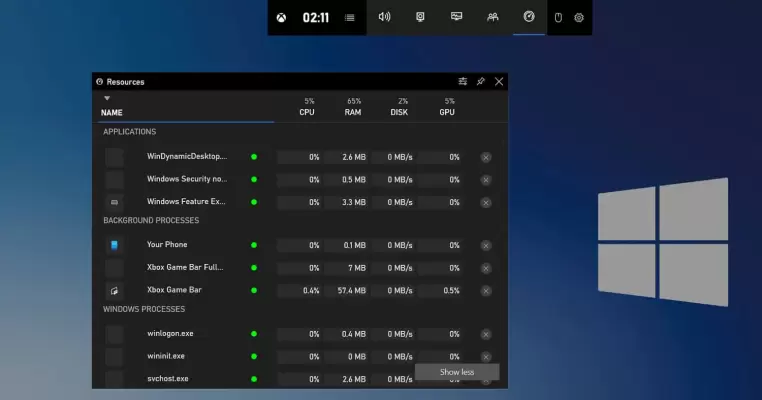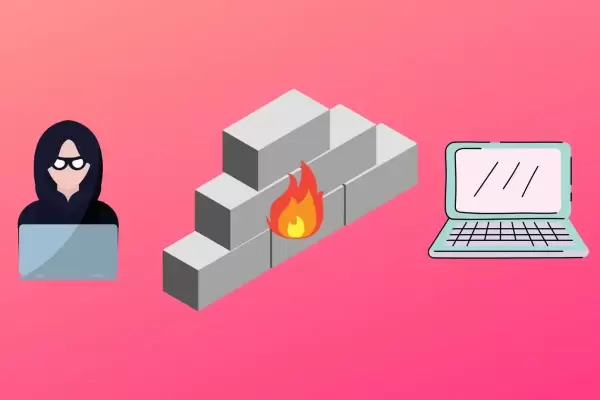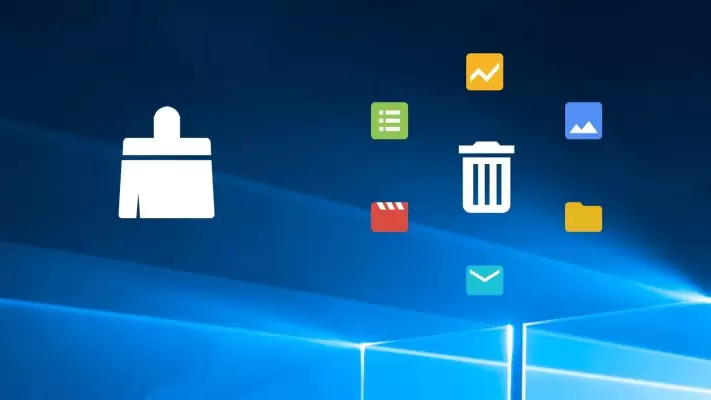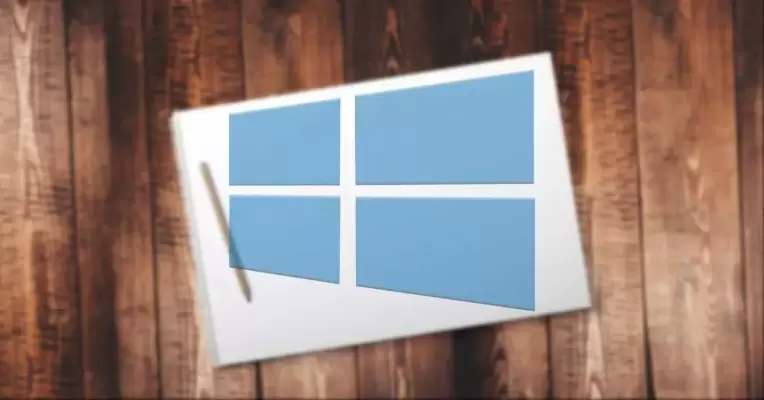منوی راستکلیک و شورتکاتهایی که در نرمافزارهای مختلف و از جمله ویندوز تعریف شده، گزینههای متعددی در اختیار شما قرار میدهد اما در صورت نیاز به سرعت بیشتر، میتوانید با نصب کردن نرمافزارهای جانبی، شورتکاتهای جدید تعریف کنید و در واقع با فشار دادن کلیدهایی از کیبورد، کار خاصی که مدنظرتان است را سریعتر انجام دهید.
در این مقاله یکی از اپهای رایگان، سبک و متن باز که مایکروسافت برای ساخت شورتکاتهای کیبورد طراحی کرده و نام آن را PowerToys گذاشته، آشنا میشویم و روش استفاده از آن را بررسی میکنیم.